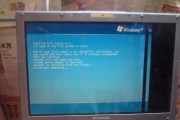电脑显示器黑屏无信号是一个常见的电脑故障问题,常常让使用者感到头疼和紧张,因为这可能意味着硬件故障。然而,在发出求医问药之前,你可以尝试一些基本的故障排查和修复方法,以确定是否能够自行解决问题。以下是解决电脑显示器黑屏无信号问题的详细步骤和实用技巧。
电脑显示器黑屏无信号原因分析
开始修复之前,请先了解可能导致显示器黑屏无信号的原因:
1.显示器电源连接问题。
2.显示器信号线故障。
3.显卡或电脑内部硬件故障。
4.显示器设置问题。
5.系统软件问题或驱动程序故障。

如何排查并修复电脑显示器黑屏无信号?
一、检查显示器的基本连接
1.确认显示器已开机:不少人在显示器黑屏时忽略了这一步,确保你的显示器电源按钮已打开并处于正常工作状态。
2.检查电源线和信号线:确保显示器的电源线插头和电脑的信号线(如HDMI、DVI、VGA、DisplayPort等)都已牢固地插入相应的插孔。
二、尝试更换信号线或调整信号源
1.更换信号线:有时问题可能仅仅在于信号线的故障。可以更换另一条相同类型的信号线连接,看看问题是否得到解决。
2.调整信号源输入:确保显示器设置正确,选择的是正确的信号源输入模式。
三、检查电脑硬件连接
1.检查显卡连接:如果使用独立显卡,确保显卡与主板之间的连接没有松动。
2.内存条检查:有时候过热或电压不稳定会导致内存条工作不正常。将内存条拔出后重新插入或更换内存槽位。
四、电源问题排查
1.检查电源供应:如果电脑和显示器的电源指示灯都未能正常亮起,可能问题在于电源供应。
2.尝试最小化系统启动:关闭电脑,拔掉所有外设(除了鼠标、键盘和显示器),仅连接电源和显示器,尝试开机看是否能显示信号。
五、软件故障排查
1.检查系统启动:有些时候,系统软件错误或驱动程序问题会导致信号传输中断。重启电脑,尝试进入安全模式查看是否能有显示信号。
2.更新或重新安装显卡驱动:驱动程序故障也可能导致黑屏。访问显卡制造网站下载最新的驱动程序并安装尝试。
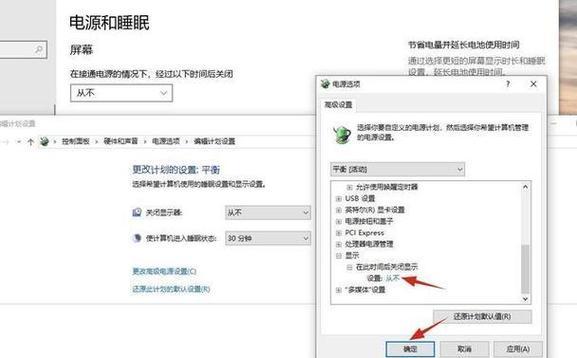
高级故障排除和维修技巧
运用硬件诊断工具:若以上步骤都无法解决问题,可以使用专门的硬件诊断工具来检测显卡和其他硬件是否工作正常。
咨询专业人士:当问题复杂无法解决时,最好是让专业的电脑维修人员来检查。

综合以上所述,电脑显示器黑屏无信号问题可能由多种因素导致,通过上述的逐步排查和修复步骤,大部分问题都能得到解决。但是,如果故障依旧存在,可能需要专业的维修服务。在求助于专业人士之前,尽量保存好重要数据,防止数据丢失。记得经常维护电脑硬件,定期更新系统和驱动程序,以减少类似问题的发生。
标签: #显示器黑屏